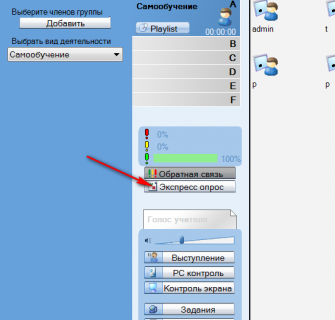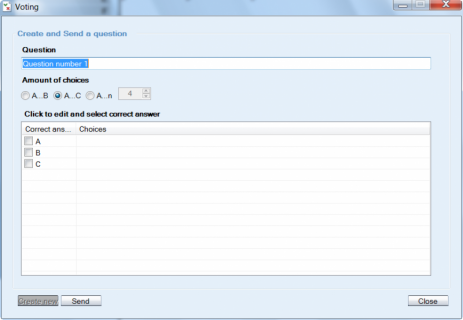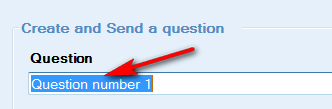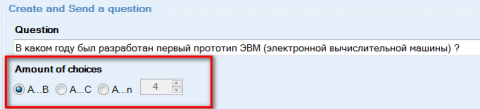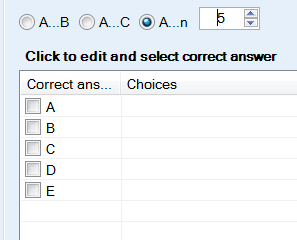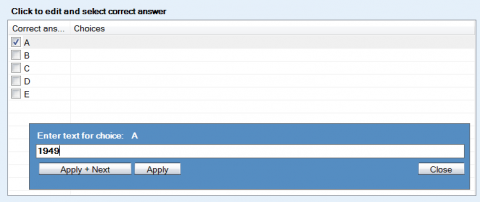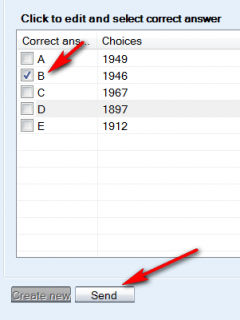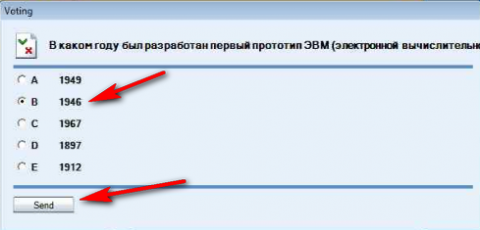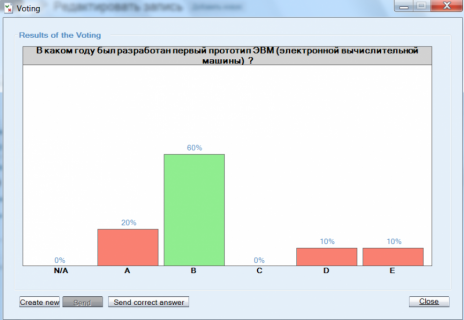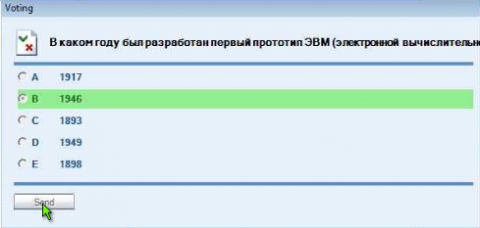В программе Sanako имеется очень удобная функция составления экспресс
тестов (опросов), которая очень хорошо подходит для
проверки усвоенного материала в конце занятия. Удобна она тем, что
составление данного теста занимает минимум времени, второй удобной
особенностью данной функции является мгновенное получение результата, в
котором в процентном соотношении можно проследить динамику усвоения
материала учениками.
Единственным минусом программы составления тестов является невозможность их
сохранения. Возможно это и не к чему, так как это всё таки экспресс-тест
(опрос) а не полноценный тест-контроль.
Данная функция достаточно легко осваивается педагогами и учителями, и
разобраться в ней не так сложно.
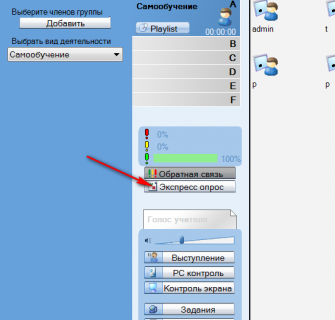
Для составления экспресс-опроса необходимо нажать на следующую кнопку
в центре окна программы Sanako.
После этого появится окно следующего вида.
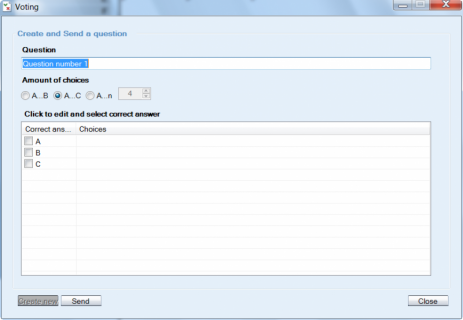
В первом поле вы должны написать Ваш вопрос, который будет разослан всем
ученикам.
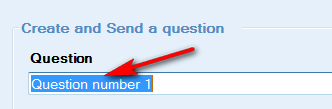
Напишем следующий вопрос: В каком году был разработан первый прототип ЭВМ
(электронной вычислительной машины) ?
На следующем этапе необходимо выбрать один из вариантов отображения
ответов:
- A…B — Два варианта ответа
- A…C — Три варианта ответа
- A…n — Четыре и более вариантов ответа
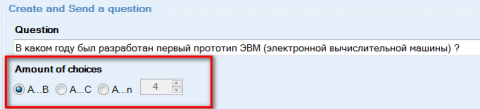
В нашем случае выберем »Четыре и более вариантов ответов» и
в прилагаемом окне для выбора напишем цифру «5″
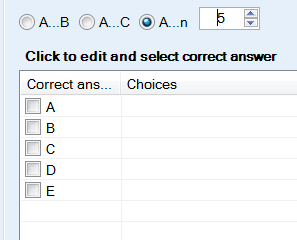
Мы должны увидеть то количество ответов (A,B,C,D,E), которое указали в
параметре (A…n).
Следующим шагом заполняем варианты ответов.
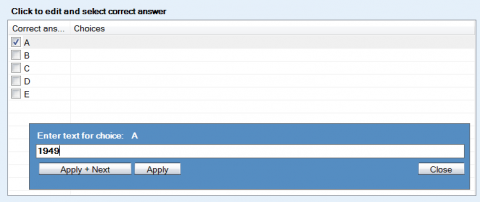
Заполняем поле ответа в поле «А», после чего нажимаем на кнопку «Apple +
Next», появится следующий ответ «В» и так до конца пока не заполните все
варианты ответов. После добавления всех вариантов ответов нажимаем кнопку
«Close».
Отмечаем галочкой правильный ответ, после чего нажимаем на кнопку «Send» —
отправляем опрос всем ученикам в классе.
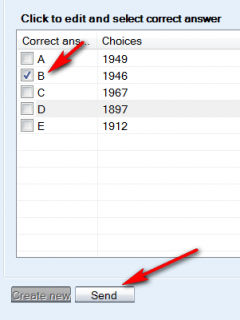
На следующем этапе ученики должны получить сообщения от учителя следующего
вида. В котором ученик должен выбрать вариант ответа и отослать его учителю.
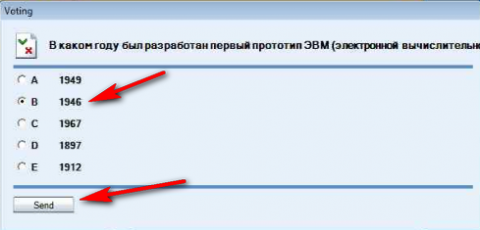
Во время этого у учителя на экране монитора должно появится окно с выводом
результатов ответа по данному опросу.
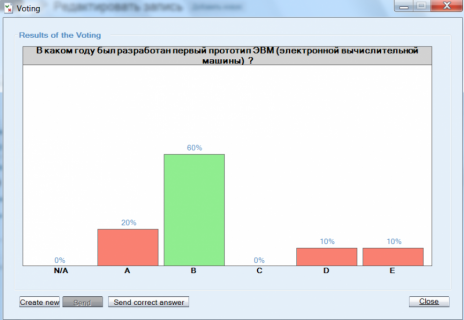
По диаграмме можно определить какое количество учеников ответило правильно
и не правильно…
Также на диаграмме присутствует кнопка «Send correct answer», при нажатии
по которой ученики получат (узнают) правильный ответ.
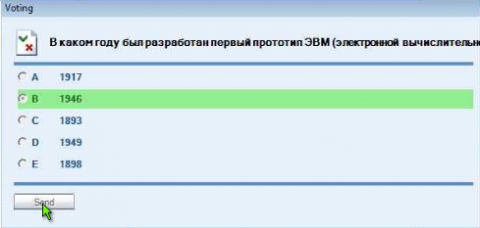
Правильный ответ подсвечивается зелёным цветом.
Данная опция программы Sanako, позволяет значительно улучшить знания
учащихся, а так же полезна учителю как инструмент оценки
качества усвояемости материала учащимися.